C4D怎样设计备战双11海报
发布时间:暂无
1、新建【圆锥】改变坐标及顶部半径,增加封顶分段【N+B光影着色(线条)】,将其【C转化为可编辑对象】,删除平滑标签,全选【U+O优化】
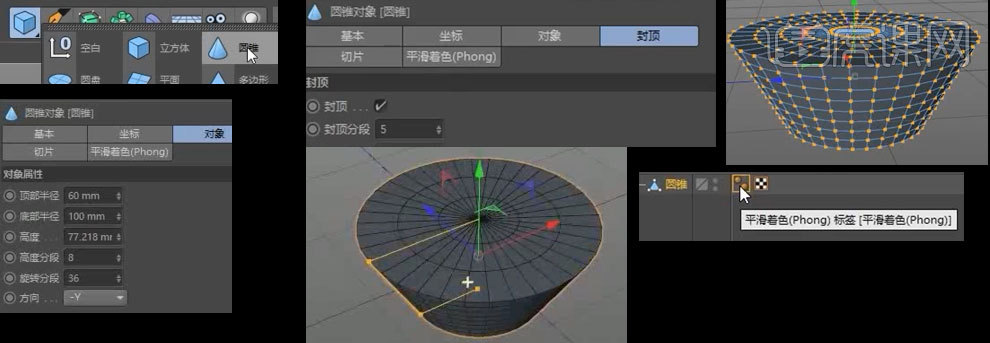
2、新建【置换】将【圆锥】拖入,早着色中添加【噪波】
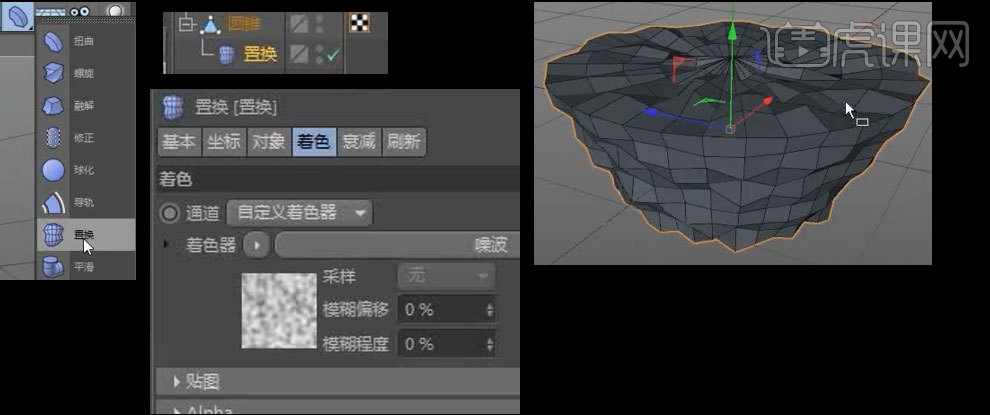
3、对【圆锥】添加【减面】效果,调整数值如图
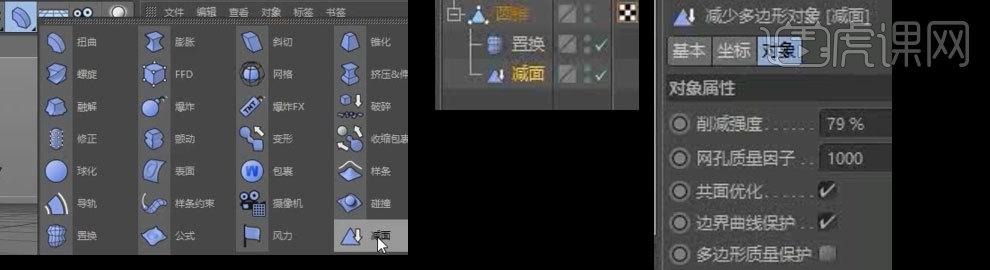
4、新建【宝石】为其添加【克隆】,调整数值如图

5、新建【随机】效果器,修改属性如图
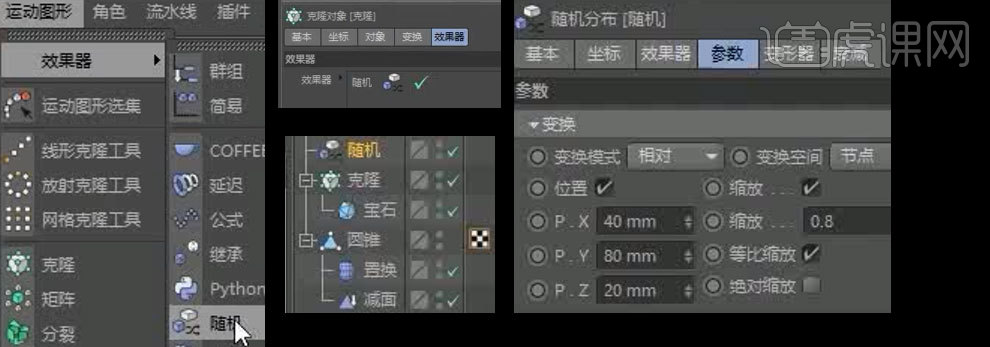
6、将【克隆】与【随机】{ALT+G编组】修改克隆属性,调整至如图
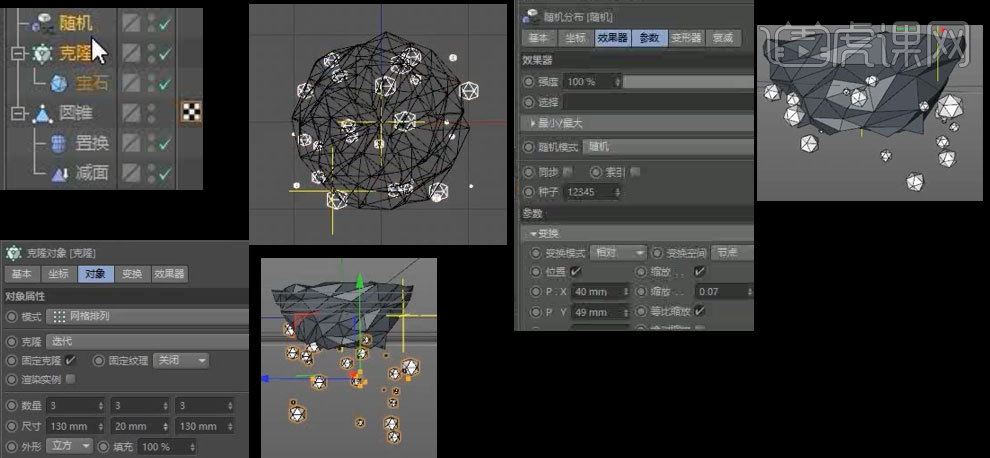
7、隐藏【减面】【置换】,修改底部点至如图,新建如图【样条】
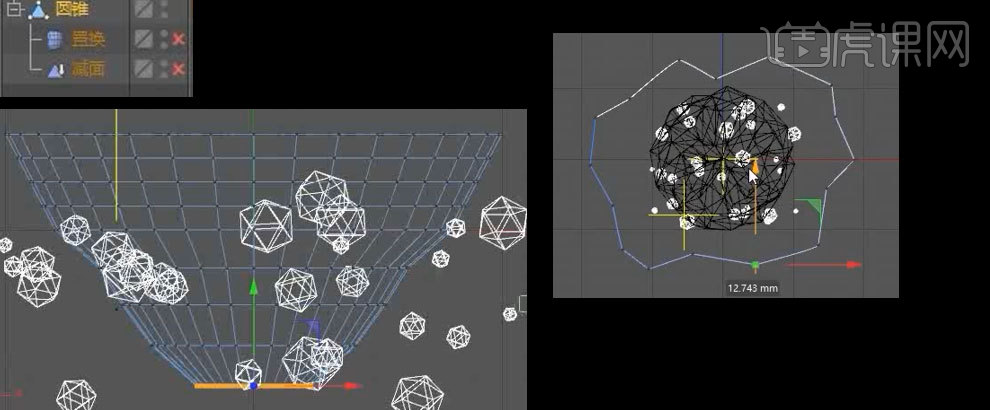
8、新建【挤压】将【样条】拖入
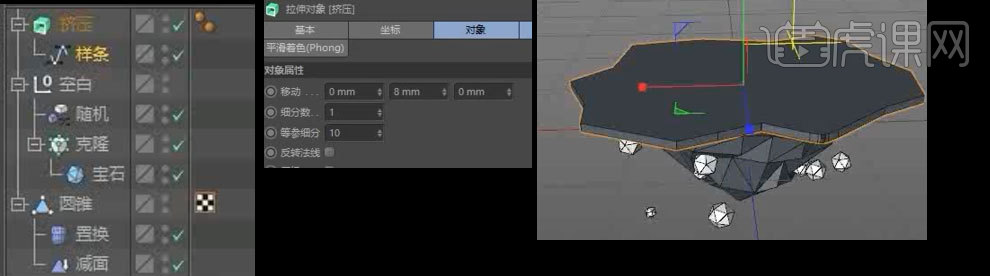
9、全选所有元素【ALT+G编组】重命名为【岛屿】,新建【圆锥】移动复制至如图,分别调整圆锥大小,新建【圆柱】缩放移动至如图位置,将所有【ALT+G编组】重命名为【树1】
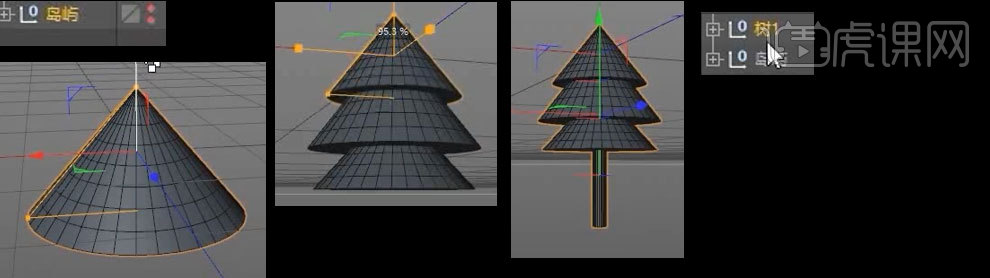
10、新建【实例】,移动复制【实例树1】,将树大小缩放,将树【ALT+G编组】重命名为【树1】
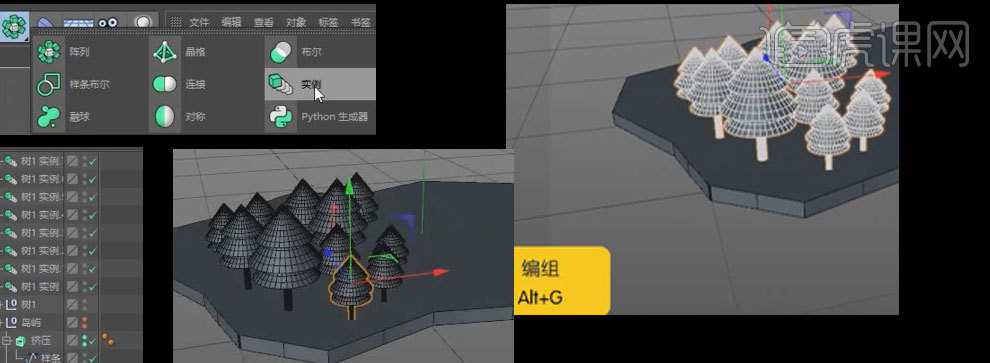
11、新建样条如图,新建【圆柱】移动至如图,新建【克隆】给【圆柱】,将样条拖入对象,将其移动至如图位置
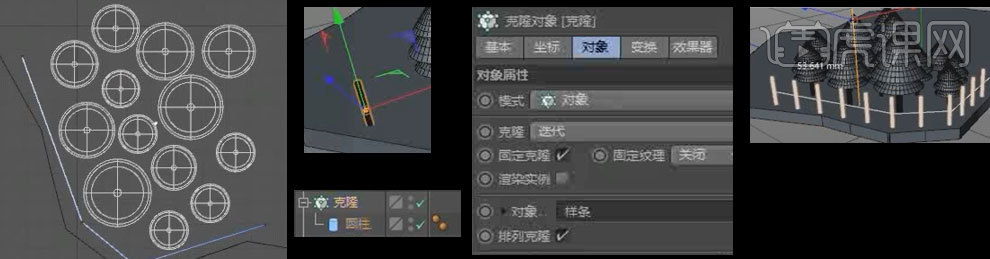
12、新建【圆环】及【扫描】,将【圆环】,【样条】拖入【扫描】,修改【圆环】大小至合适,新建克隆给【样条】

13、新建【宝石】隐藏其他元素,移动复制多个【宝石】至如图,【ALT+G编组】重命名为【山体1】,拖动和复制一个,稍作修改至如图,重命名为【山体2】
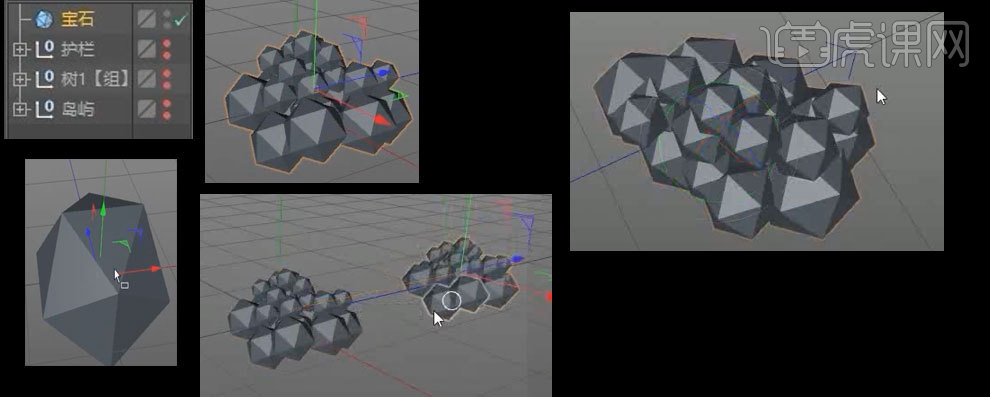
14、将隐藏元素打开,调整山体位置至如图,新建【圆柱】移动至如图位置
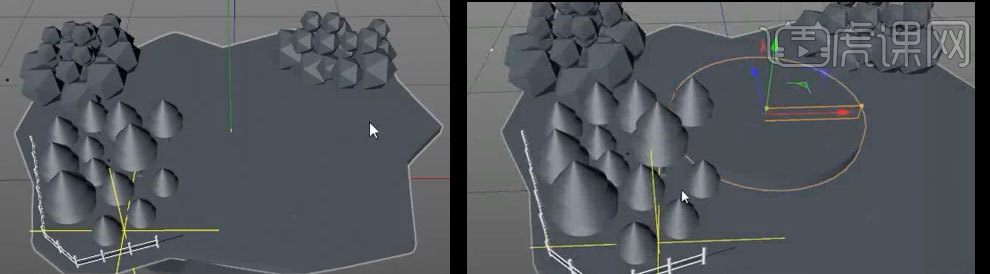
15、新建【立方体】【ALT+X增加边】选择增加边,向上拖动,选择如图面,【内部挤压】至如图,右键【挤压】至如图
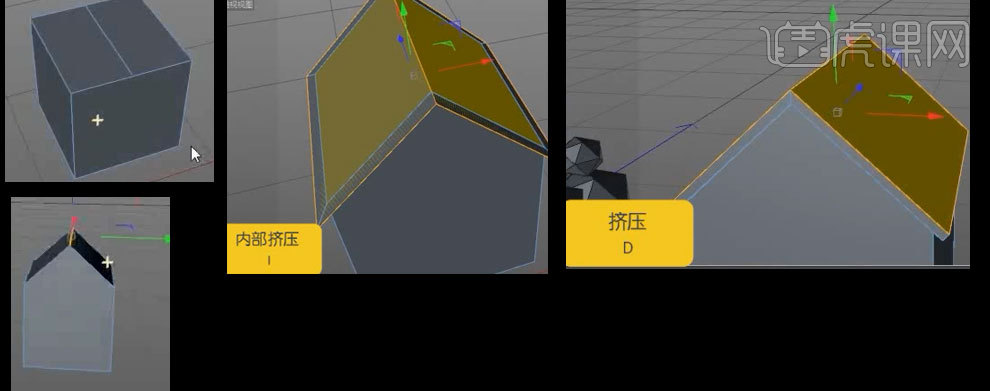
16、选择如图面右键【挤压】【U+L循环选择】如图面,设置选集
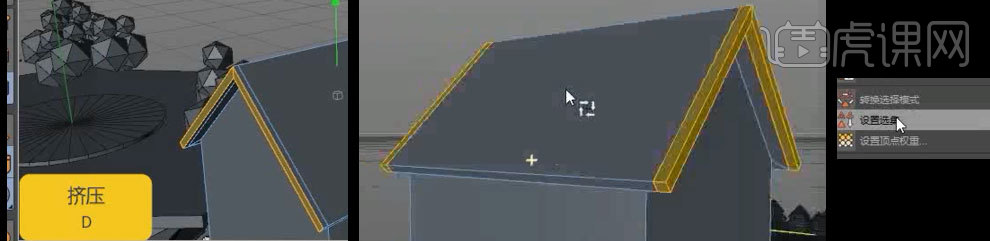
17、新建【立方体】调整缩放至如图,置于房子下,将他们【ALT+G编组】重命名为【房子】,移动至如图位置,新建【胶囊】移动至如图位置
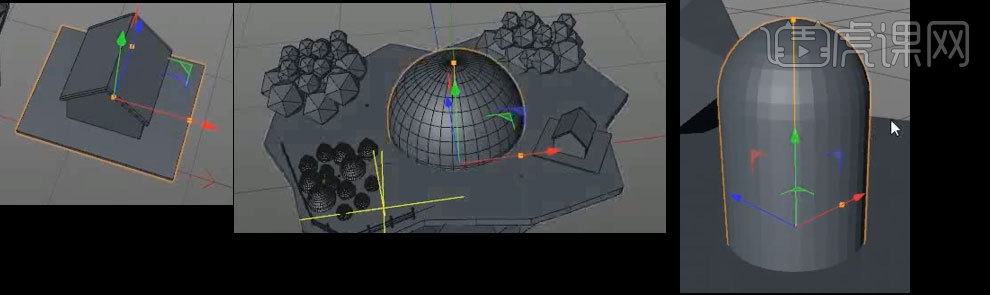
18、减少【胶囊分段】,新建【立方体】增加圆角,移动至如图,复制一个
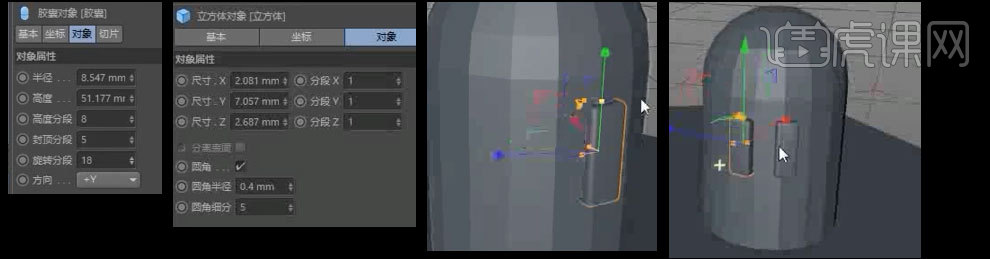
19、新建【圆锥】调整形状至如图
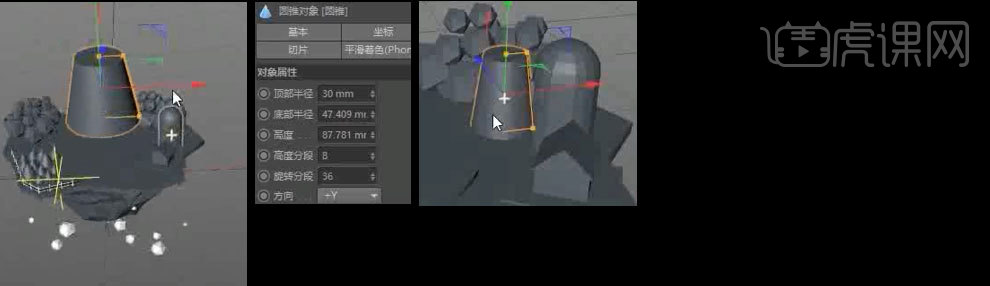
20、新建三个【球体】移动至如图,【ALT+G编组】移动至如图位置
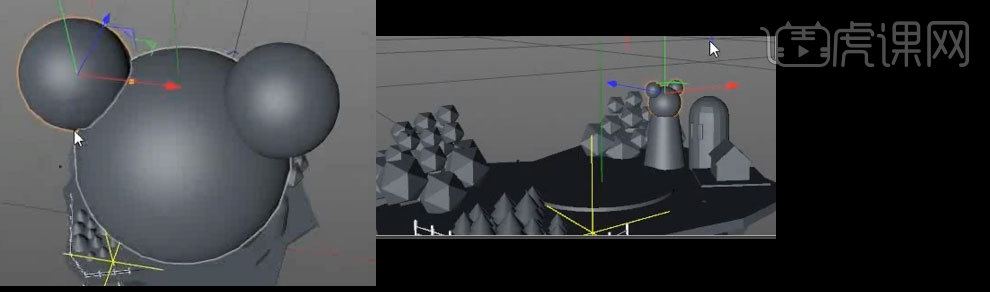
21、新建【材质球】添加产品图,新建【品名】将材质球复议,移动至如图位置
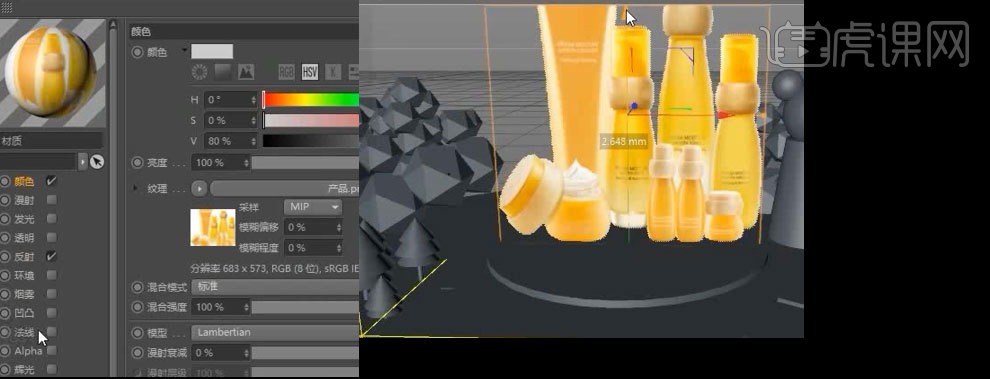
22、新建两个【角锥】移动至如图,新建【圆柱】缩放至如图位置,其【ALT+G编组】重命名为【树2】
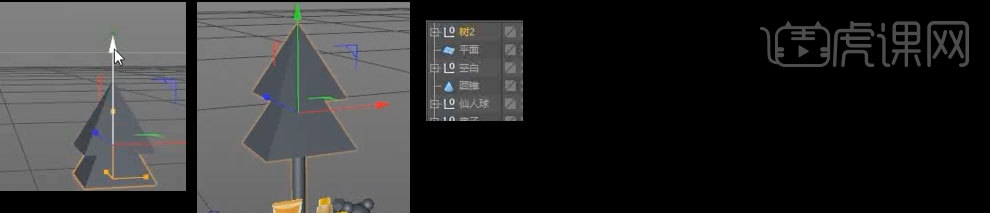
23、新建【实例】,复制【实例树2】,移动至如图效果,选择所有树2【ALT+G编组】重命名为树2
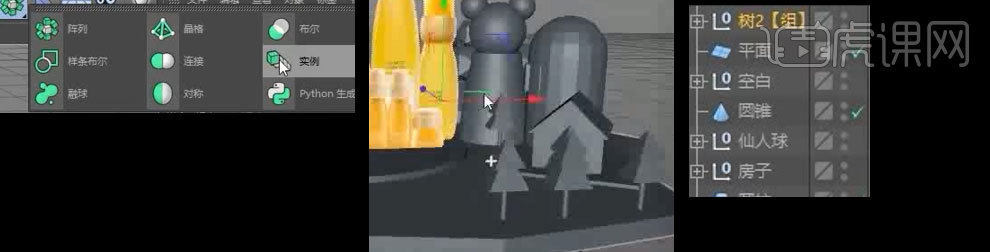
24、将素材中天猫文字导入,选择【双十一】,右键,【链接对象加删除】选择【logo】,右键,【链接对象加删除】

25、选择天猫logo,添加【挤压】,对logo及文字添加【挤压】
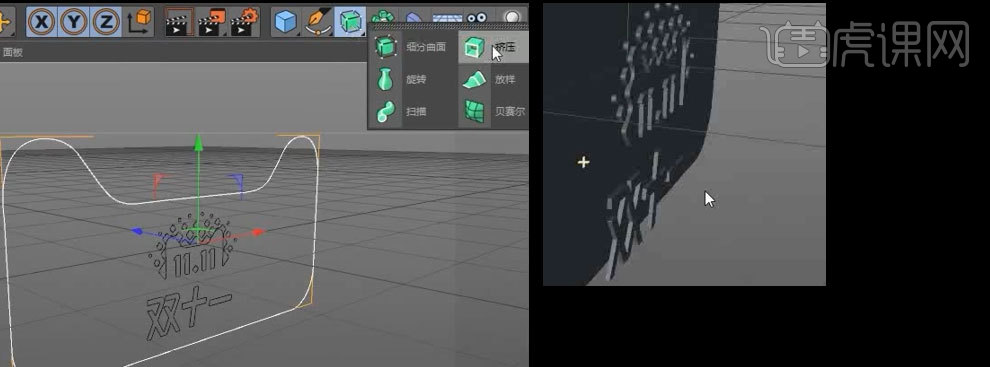
26、复制天猫线框,右键【创建轮廓】如图
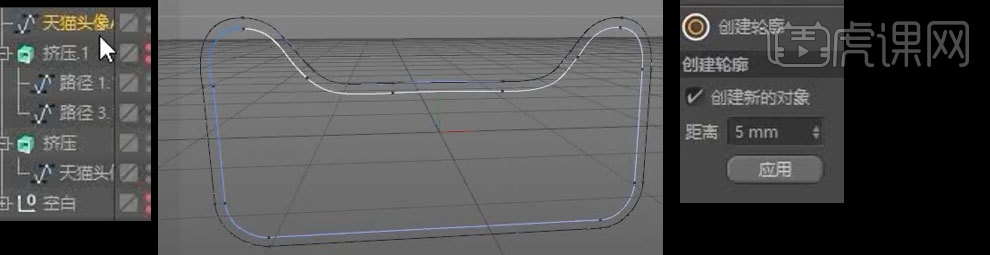
27、复内部样条,添加【样条布尔】得到如图选集后,删除样条布尔
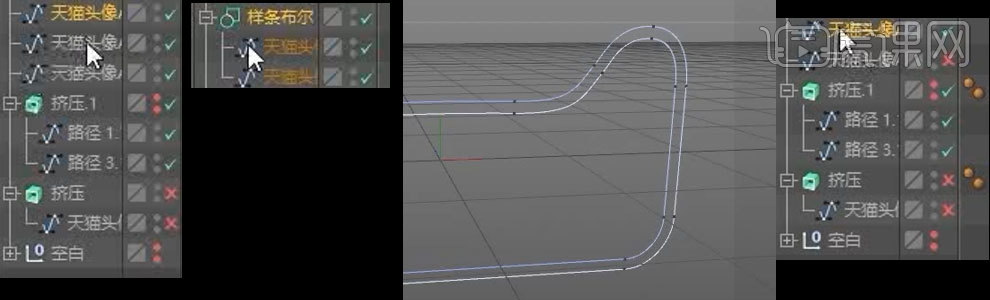
28、对扬天添加【挤压】,开启其他元素,调整位置及大小至如图,新建【圆柱】,将天猫移动至如图位置
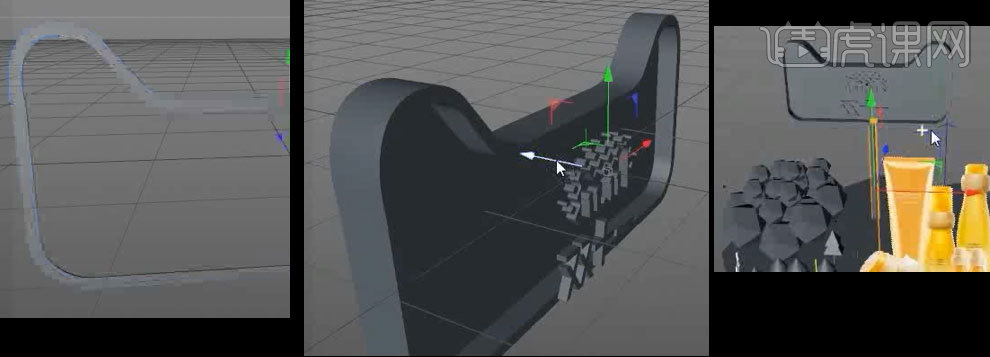
29、将文字导入,将线段重合地方调整
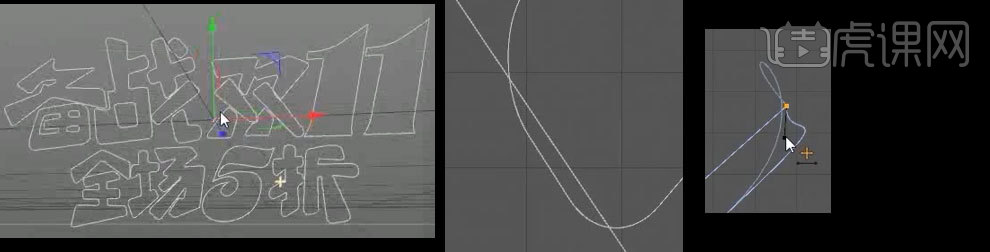
30、将字体想要上一样颜色部分,选区,右键【连接对象加删除】

31、对样条分别添加【挤压】,分别选择边,,复制后创建轮廓,删除原本样条,后移动缩放至如图
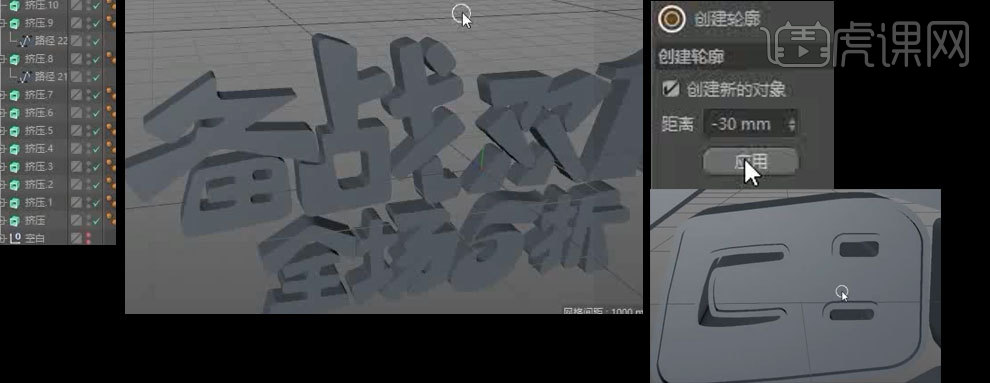
32、重复操作31,做出如图效果,移动至合适位置如图
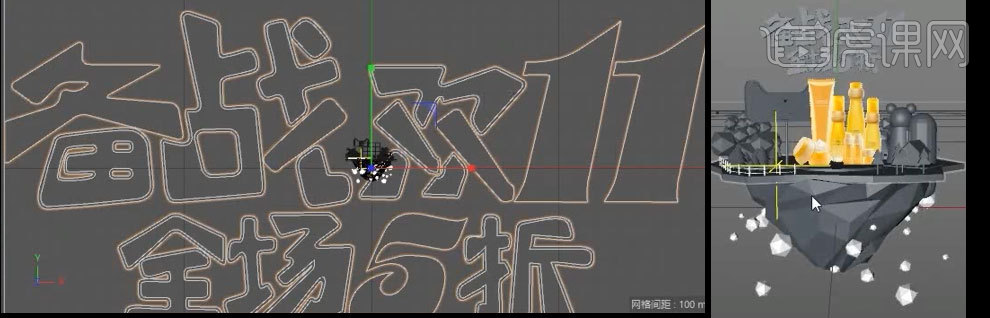
33、新建洋红色【材质球】如图,赋予【岛屿】与【碎石】新建黄色【材质球】如图,赋予【圆盘】
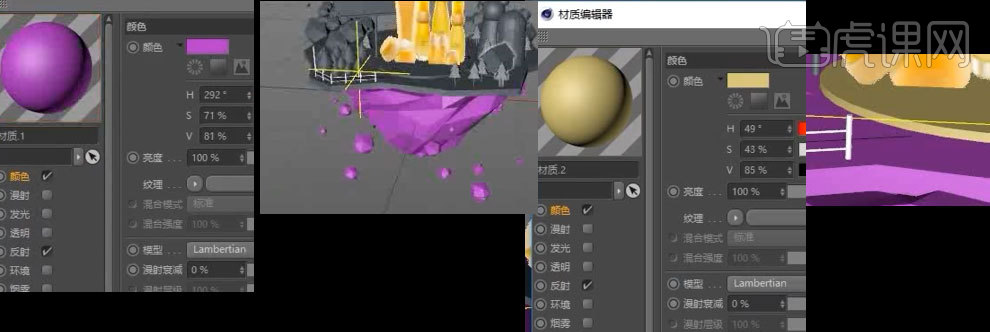
34、新建红色【材质球】如图,赋予【栏杆】新建棕色【材质球】如图,赋予【树干】新建绿色【材质球】如图,赋予【树1】新建嫩绿色【材质球】如图,赋予【房子】新建白色【材质球】如图,赋予【房子选集】和平面
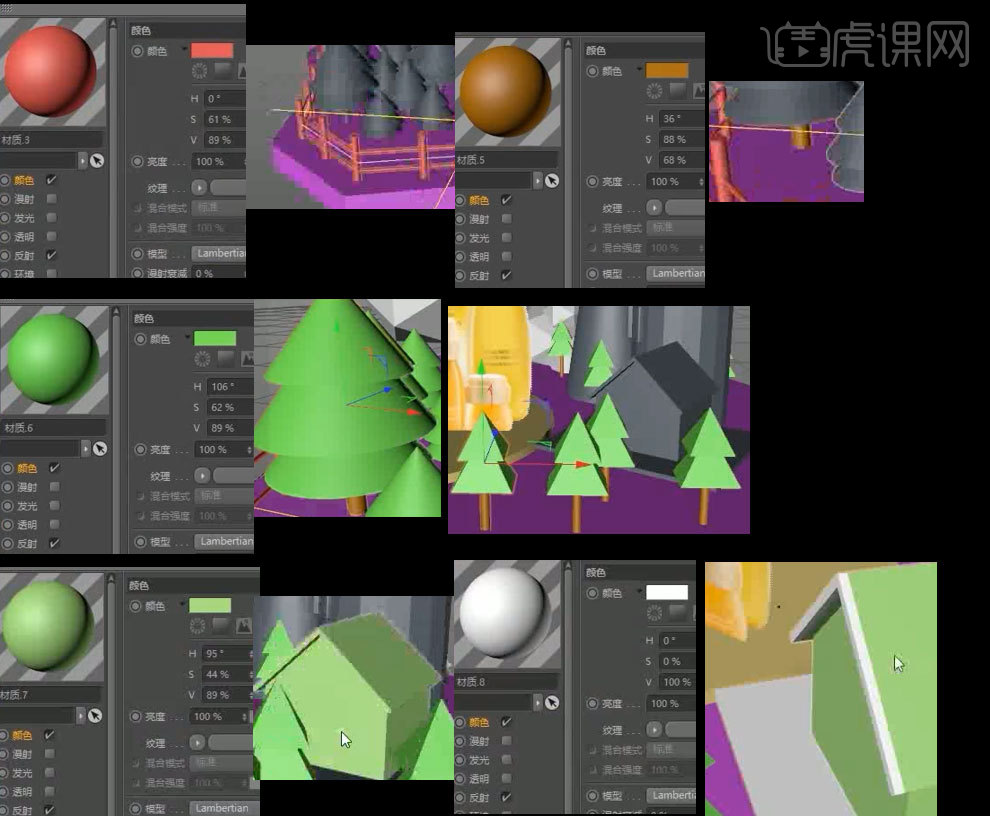
35、新建材质球【调整至如图,赋予圆锥,将天猫赋予相应颜色
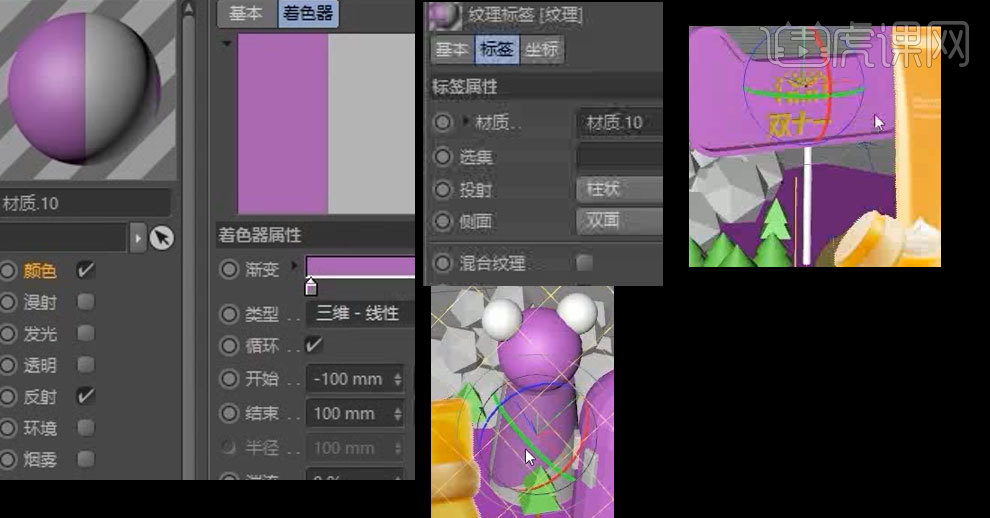
36、新建橙色【材质球】赋予【备】,紫色材质球赋予描边
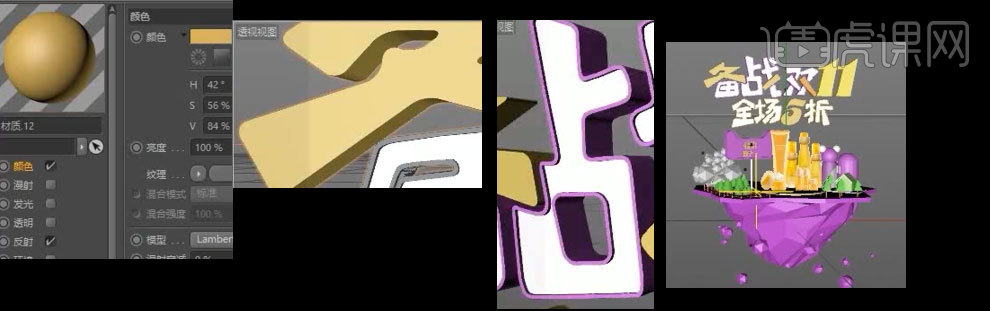
37、新建【区域光】移动至如图位置,修改投影及衰减,移动复制至如图
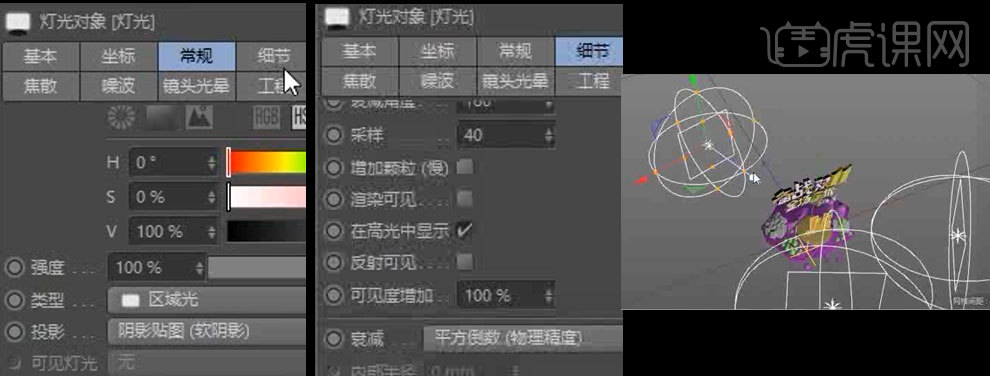
38、新建【摄像机】移动至合适位置,添加【保护标签】,打开渲染设置,开启【全局光照】修改尺寸,储存为【PNG】,打开【Alpha】

39、将渲染图导入【PS】打开通道,选取选区,复制,调整曲线
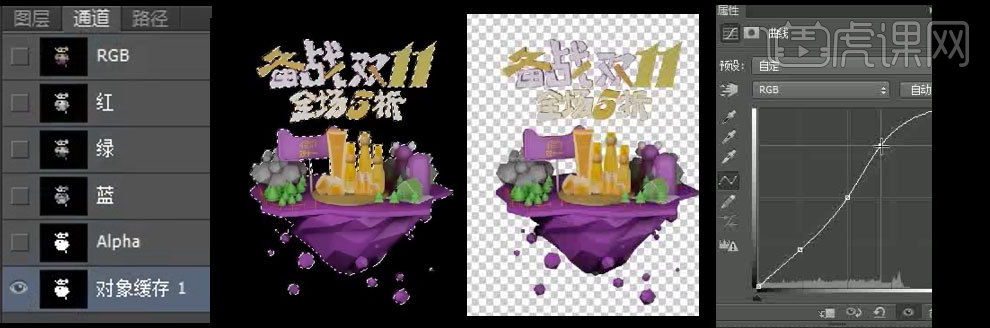
40、新建【渐变工具】如图,拉出渐变
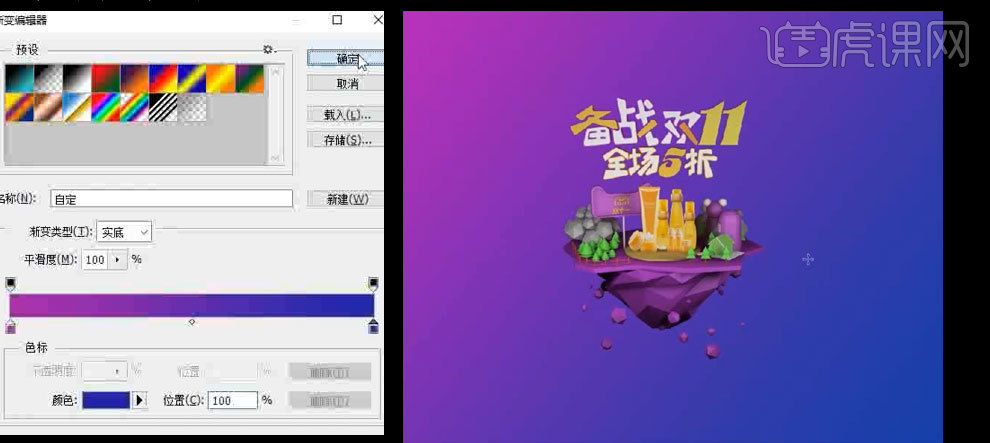
41、最终效果如图所示







